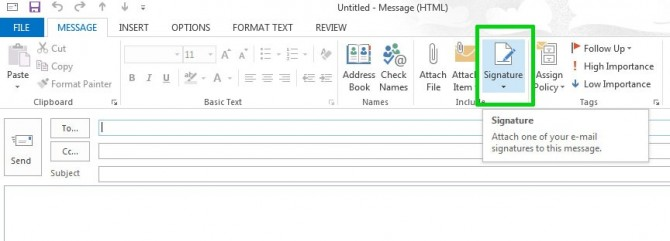Kung handa ka nang gawin ang pagbabago sa paggamit ng a bagong kalendaryo , ngunit ang lahat ng iyong mga kaganapan ay nasa ibang lugar, makakatulong sa iyo ang gabay na ito. Maaari kang magsimulang gumamit ng iba pang kalendaryo ng Outlook nang walang anumang alalahanin dahil maaari kang mag-import ng maraming iba pang mga kalendaryo na ginamit mo dati sa Outlook.
avast libreng antivirus ay nagpapabagal ng computer
Nagagawa mong mag-import ng mga kalendaryo mula sa Yahoo at Gmail sa Outlook. Ginagawang posible para sa iyo na tingnan ang lahat ng iyong nakaiskedyul na mga plano sa isang lugar. Nag-aalok din ang Outlook ng dalawang pamamaraan para sa pag-import, na may mga .ics o .vcs file.
Pag-import ng mga kalendaryo sa pananaw
Sa Outlook, ang kailangan mo lang gawin ay mag-click File at pagkatapos Buksan at I-export . Mula dito, makakatanggap ka ng isang kahon ng diyalogo at pipiliin mo ang uri ng file na nais mong mai-import. Ang iyong mga pagpipilian ay alinman iCalendar (.ics) o vCalendar mga file (.vcs). Mula dito, pipiliin mo ang nakuha na file mula sa iyong computer. Pagkatapos, lahat ng iyong mga item na may awtomatikong

Paano Magdagdag ng Mga Kalendaryo sa Internet sa Outlook
Kapag nasa Outlook ka na, mahahanap mo ang laso. Pagkatapos, mag-click sa Buksan ang Kalendaryo at mag-click Mula sa Internet . Kakailanganin mong kopyahin ang URL mula sa iyong kasalukuyang kalendaryo sa internet at i-paste iyon. Kapag nag-click ka OK lang , Lilikha ang Outlook ng isang kahon ng diyalogo na magtatanong kung nais mong idagdag ang kalendaryo at matanggap ang kanilang mga pag-update. Sumang-ayon dito, pagkatapos ay nakatakda ka na.
getting alisan ng activate windows 10 watermark

Kapag nakumpleto mo na ang mga hakbang na ito, nagpapatuloy ang kaginhawaan. Anumang mga item at kaganapan na idinagdag sa kalendaryong pinagmulan, tulad ng Google Calendar , awtomatikong makakasabay sa Outlook. Maaari mong basahin ang aming gabay sa kung paano i-export ang mga contact ng pananaw.
Kung naghahanap ka para sa isang kumpanya ng software na mapagkakatiwalaan mo para sa integridad at matapat na mga kasanayan sa negosyo, huwag nang tumingin sa malayo kaysa sa . Kami ay isang Microsoft Certified Partner at isang BBB Accredited Business na nagmamalasakit sa pagdadala sa aming mga customer ng maaasahan, kasiya-siyang karanasan sa mga produktong software na kailangan nila. Makakasama namin kayo dati, habang, at pagkatapos ng lahat ng mga benta.
Iyon ang aming 360 Degree Garantiyang. Kaya, ano pa ang hinihintay mo? Tumawag sa amin Ngayon sa +1 877 315 1713 o mag-email sa sales@softwarekeep.com. Gayundin, maaabot mo kami sa pamamagitan ng Live Chat.